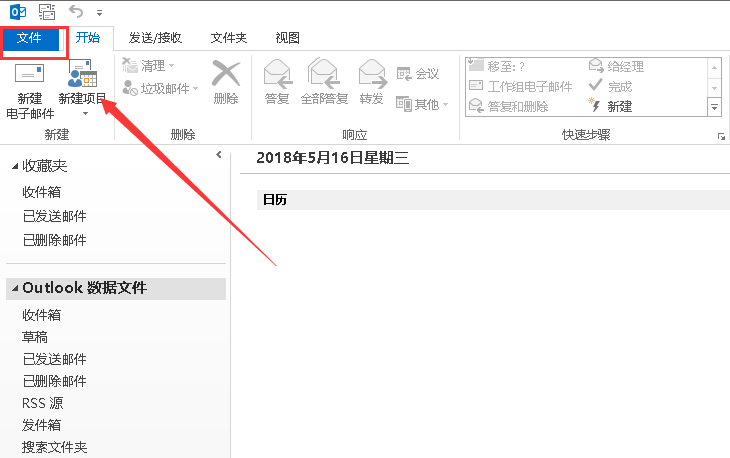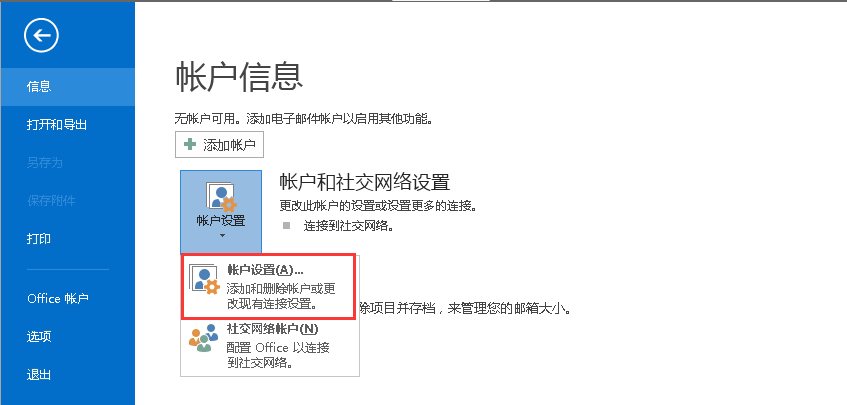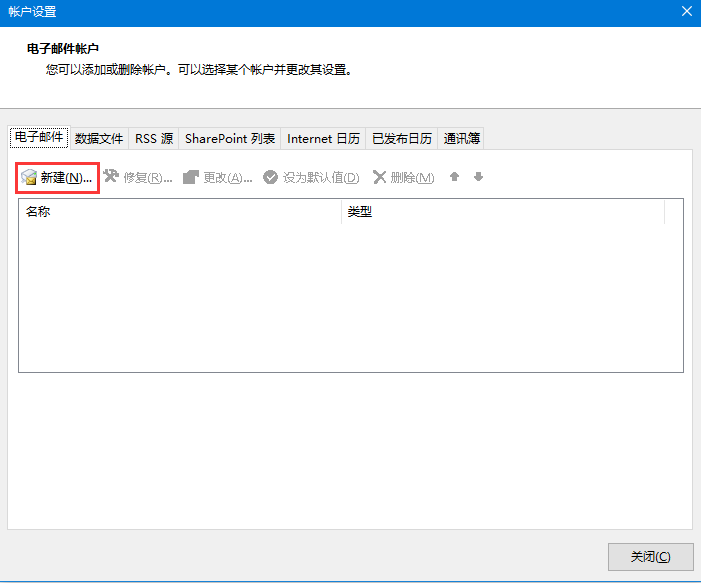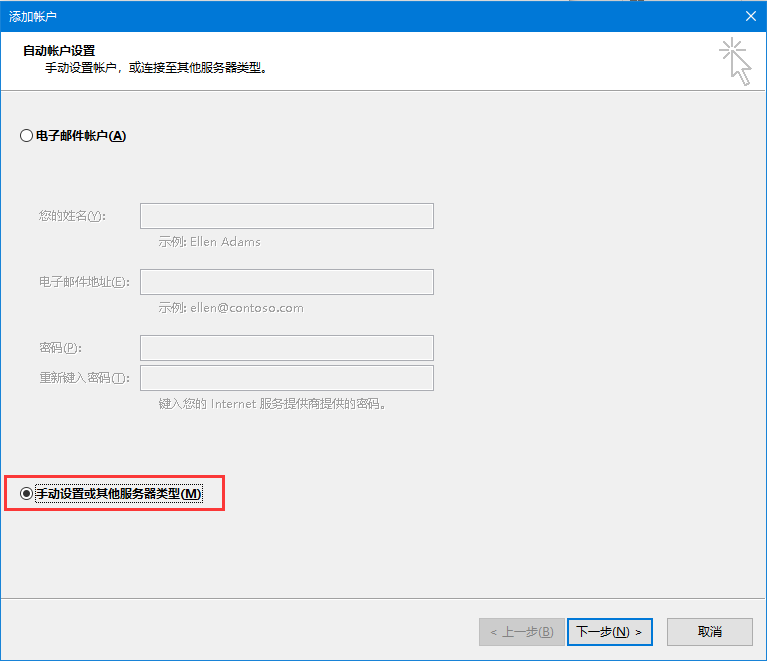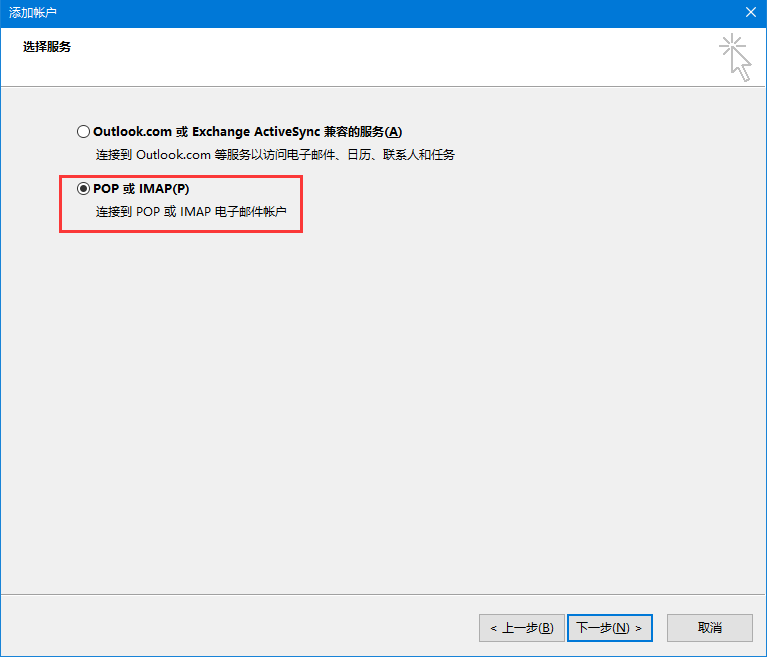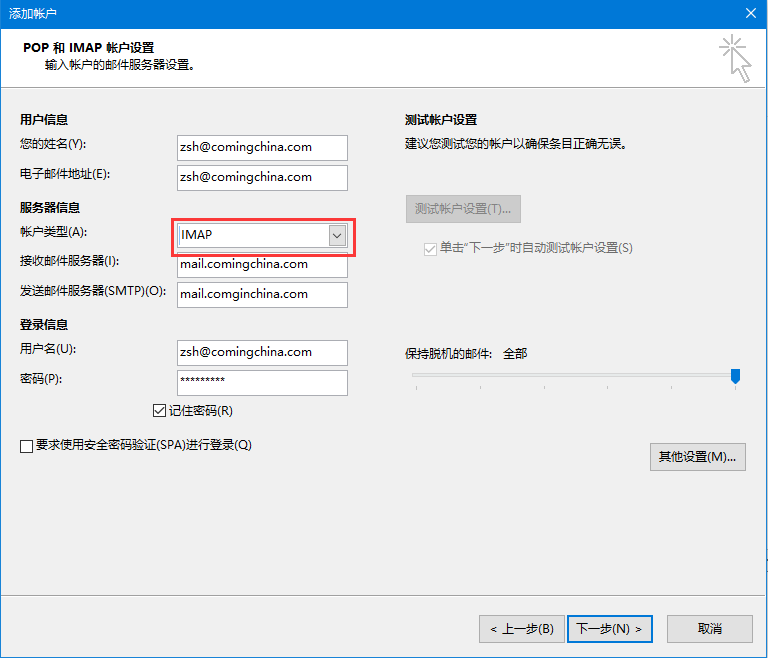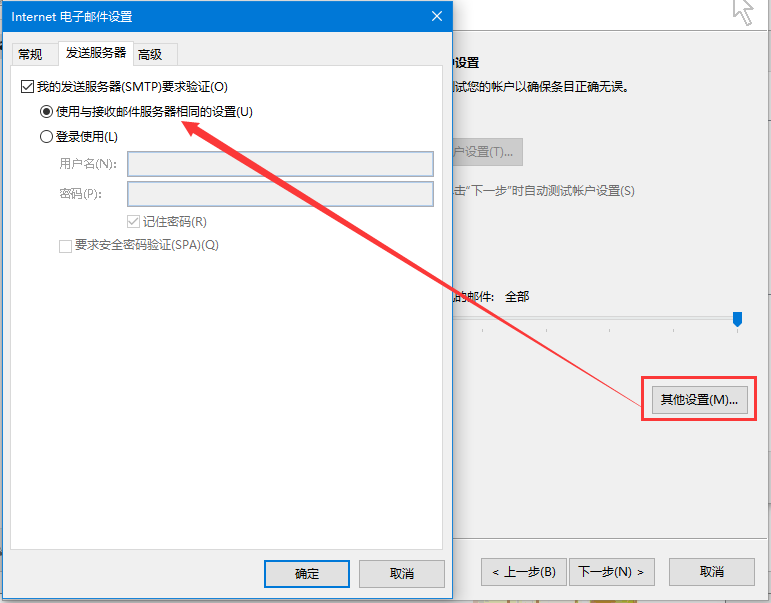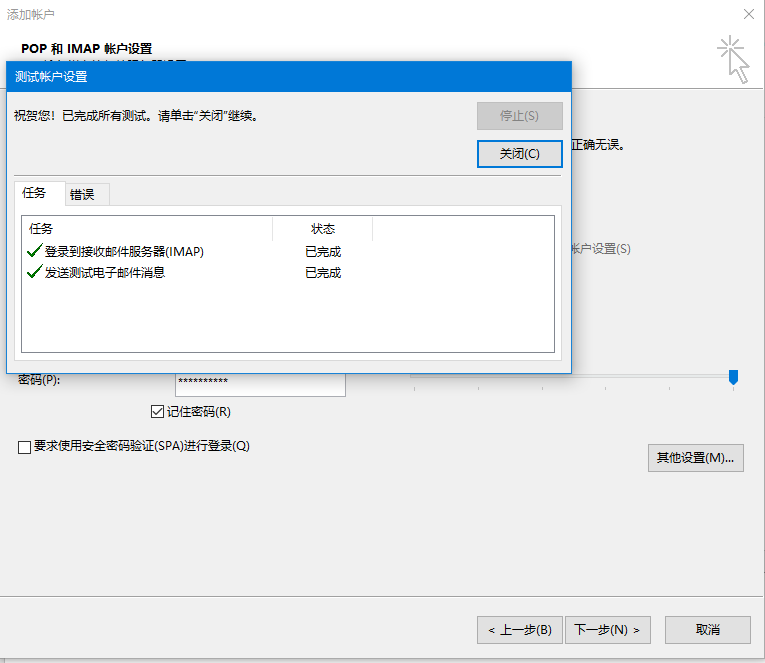-
在Microsoft OutLook2016中选择“文件”菜单里的“帐号设置”选项:
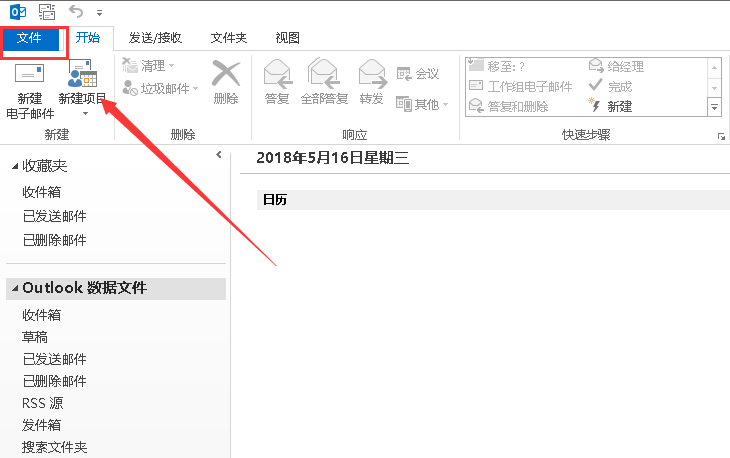
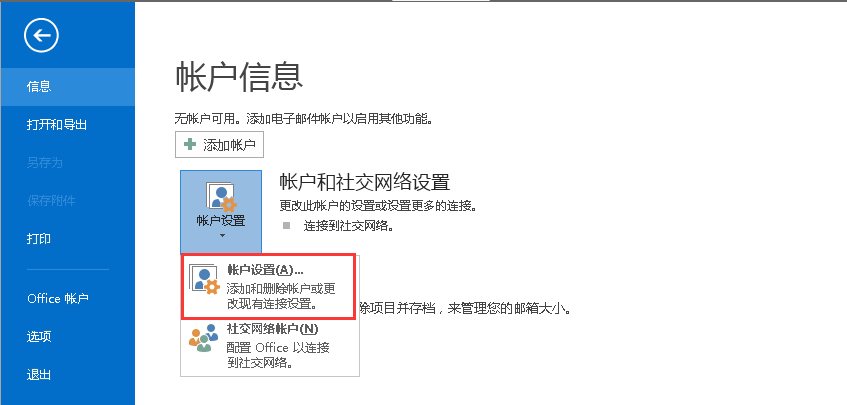
-
点击新建
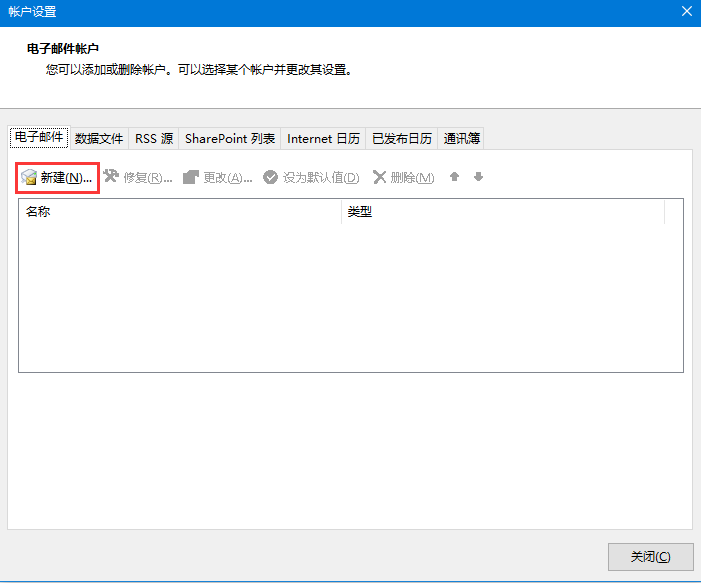
-
选择“手动配置服务器设置或其他服务器类型”单击“下一步”
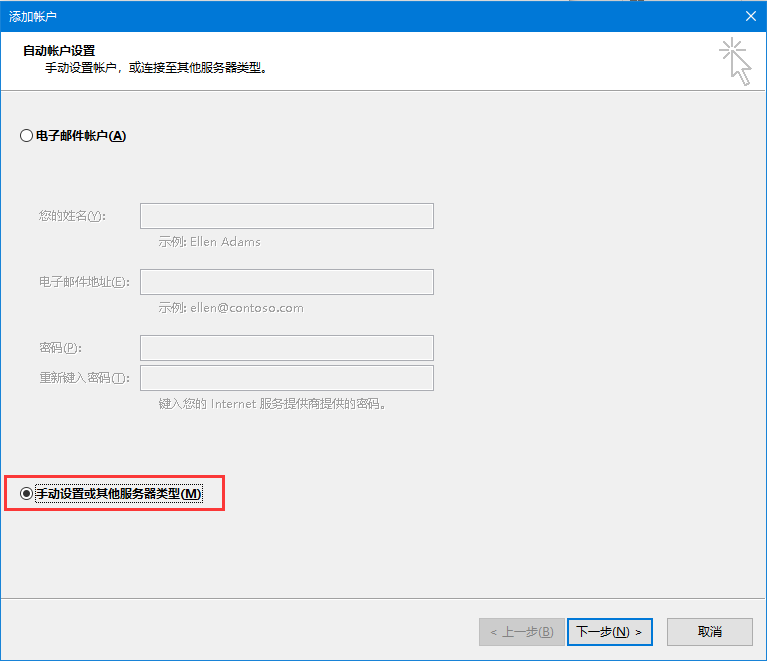
-
选择POP或IMAP,”单击“下一步”
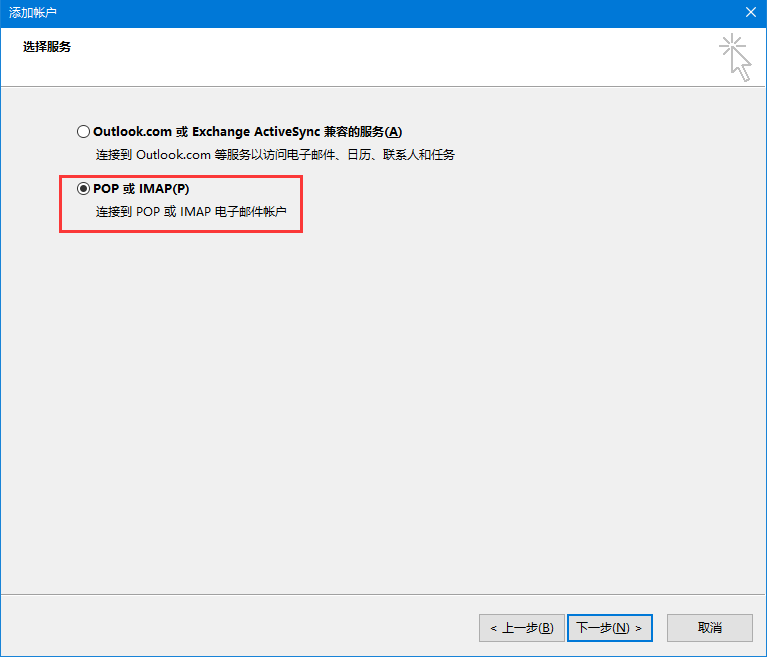
-
填写“用户信息”, “服务器信息”及“登录信息”后,账户类型 选择IMAP,点击“其它设置”
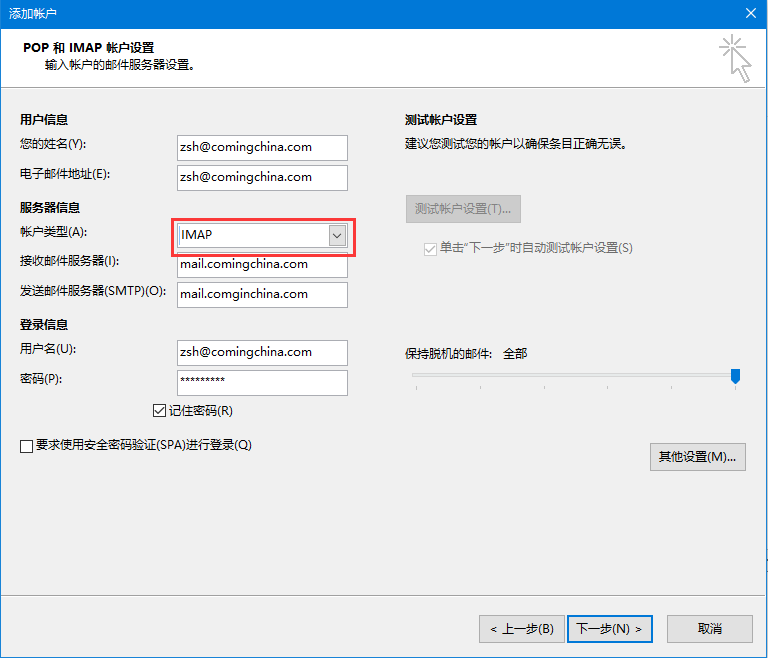
-
选择”其他设置”在弹出的Internet电子邮件设置中点击“发送服务器”标签,勾选“我的发送服务器(SMTP)需要验证,选择“使用与接收邮件服务器相同的设置”,点击“确定”
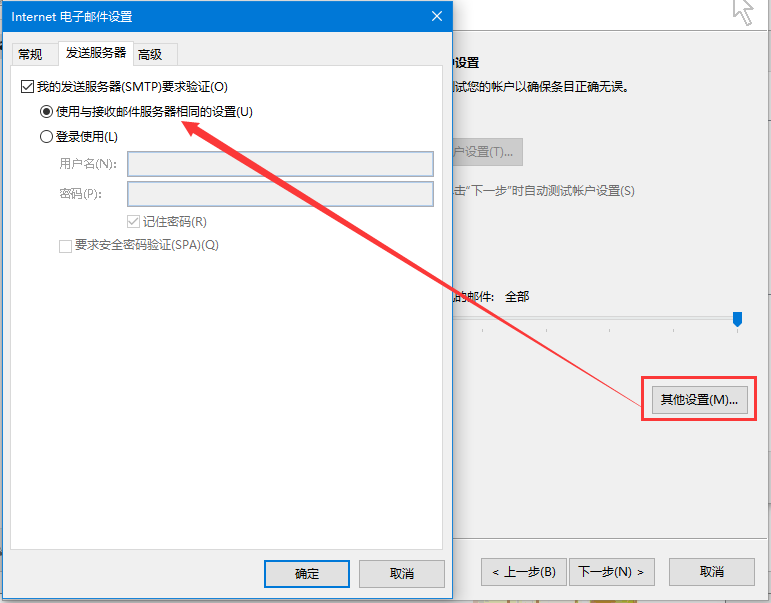
-
点击“下一步”,进行账号验证
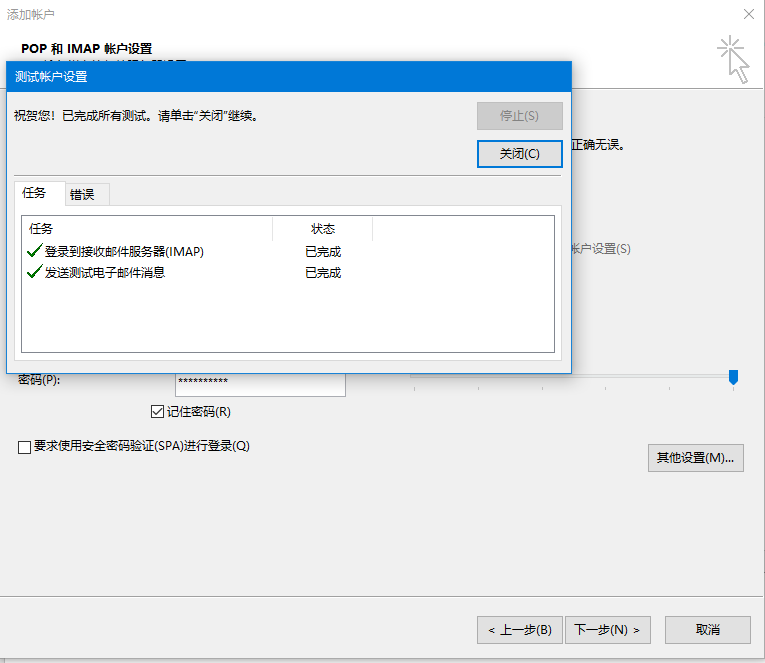
8.点击“确定”,然后”完成”帐户框,现在设置成功!点击主窗口中的“发送接收”按钮即可进行邮件收发。